很多朋友工作需要在苹果台式电脑上安装Windows系统。他们原来用的是Win10系统。Win11发布正式版后,很多用户也想更新到Win11。但是普通方法是没办法安装的,所以不可能跳过TPM。所以今天找独服小编就来告诉你如何绕过TPM检测,在苹果台式电脑上安装Win11。使用虚拟机进行安装确实方便得多。
苹果台式电脑虚拟机安装Win11教程
1.打开苹果电脑的Parallels Desktop 16虚拟机,进入Windows系统,然后下载win11镜像压缩包,解压到桌面。
 2,然后把里面的win11文件夹复制到c盘。
2,然后把里面的win11文件夹复制到c盘。
 3.然后我们点击打开win11文件夹,双击setup开始安装。
3.然后我们点击打开win11文件夹,双击setup开始安装。
 4,弹出win11安装页面,点击下一步。
4,弹出win11安装页面,点击下一步。
 5.我们单击接受声明和许可条款。
5.我们单击接受声明和许可条款。
 6.系统将开始自动检测更新。我们只需要耐心等待。
6.系统将开始自动检测更新。我们只需要耐心等待。
 7.准备好后,单击 安装 去做吧。
7.准备好后,单击 安装 去做吧。
 8,正在安装win11系统,等待系统自动安装完成。
8,正在安装win11系统,等待系统自动安装完成。
 9.多次重启后进入Win11系统,电脑会自动更新Parallels Tools。就等一分钟。
9.多次重启后进入Win11系统,电脑会自动更新Parallels Tools。就等一分钟。

10.安装完成后,单击重新启动按钮。
 11.重启后安装win11,我们就可以在苹果电脑上使用win11系统了。
11.重启后安装win11,我们就可以在苹果电脑上使用win11系统了。
 以上是苹果台式电脑安装win11系统的教程。因为是用虚拟机安装的,所以不会影响原来的苹果系统。希望能帮到大家。
以上是苹果台式电脑安装win11系统的教程。因为是用虚拟机安装的,所以不会影响原来的苹果系统。希望能帮到大家。
 找独服
找独服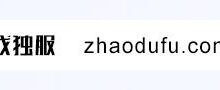

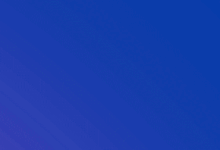
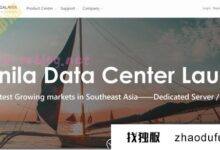
评论前必须登录!
注册